Beispiel: Eine einfache Messanwendung
Nach so viel Konzepten und Theorie ist es Zeit für ein bisschen Praxis. Viele Dinge werden an einem konkreten Beispiel schneller klar, als durch Wände von Text.
In diesem Beispiel werden wir eine einfache Konfiguration einrichten, die an einem Analogeingang eine Spannung misst und dann ein Dashboard erstellen, in dem diese Spannung angezeigt wird. Voraussetzung für dieses Beispiel ist, dass Sie bereits eine Verbindung zum dydaqlog Datenlogger erstellt haben und mit einem Browser auf die Benutzeroberfläche zugreifen können. Damit Sie auch tatsächlich sinnvolle Werte sehen, wäre es darüber hinaus gut, wenn Sie einen Sensor oder eine kleine Spannungsquelle an den Analogeingang 1 anschließen würden. Sie können z.B. auch einfach den Plus und Minuspol einer handelsüblichen Batterie (< 10V) mit dem 1+ und 1- Anschluss des Datenloggers verbinden. Wenn Sie nichts anschließen, funktioniert das Beispiel auch, Sie sehen dann später im Dashboard eben als Wert 0,0 oder ein ganz leichtes Rauschen um den Nullpunkt herum.
1. Schritt: Einloggen als Benutzer config
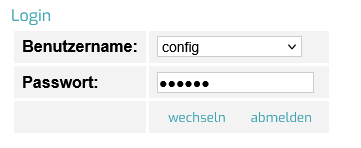
Melden Sie sich auf der Startseite als Benutzer config an. Das zugehörige Passwort ist, falls es nicht geändert wurde, ebenfalls config.
2. Schritt: Messintervall festlegen
Sie werden als config Benutzer nach dem Anmelden automatisch auf die Seite Konfiguration/Allgemeine Einstellungen geleitet. Wenn dies das erste Mal ist, dass sich jemand überhaupt mit der Konfiguration beschäftigt, ist noch keine Konfiguration aktiv. Oben links in der grauen Seitenleiste steht dann

Sollte schon eine vorhandene Konfiguration aktiv sein, dort also ein anderer Konfigurationsname stehen, dann erstellen Sie einfach mit dem Klick auf "Neu" im Seitenmenü eine neue leere Konfiguration. So stellen Sie sicher, dass Sie keine vorhandenen Einstellungen überschreiben.
Legen Sie jetzt das Messintervall fest, also wie schnell Sie Messdaten aufnehmen wollen. Stellen Sie 1 Sekunde ein und aktivieren Sie das Kästchen bei auf Zeitraster legen. Die Einstellung auf Zeitraster legen bewirkt, dass die Messdaten jeweils einen "runden" Zeitstempel bekommen, d.h., statt eines Wertes, der um 16:56:34,1254 Uhr aufgenommen wird, kriegen Sie einen um 16:56:34 Uhr. Das macht die Werte besser lesbar.
Wenn Sie möchten, können Sie hier auch eine Beschreibung für die Konfiguration vergeben. Wenn Sie später mit mehreren Konfigurationen arbeiten, hilft die Beschreibung, sich zu erinnern, wofür diese Konfiguration genau gedacht war. Schreiben Sie hier also so etwas wie: "Beispielmessung mit einem Analogkanal".
3. Schritt: Konfiguration speichern

Klicken Sie danach auf die Schaltfläche Konfiguration speichern. Diese Schaltfläche, zusammen mit der Schaltfläche Änderungen verwerfen finden Sie auf jeder einzelnen Konfigurationsseite. Es ist im Prinzip möglich, ohne zwischendurch zu Speichern zwischen den verschiedenen Konfigurationsseiten hin und her zu wechseln und nur am Ende zu speichern, wenn alle Einstellungen gemacht sind. Ich empfehle aber, vor jedem Wechsel auf eine andere Seite einmal zu speichern, um zu vermeiden, dass Einstellungen verloren gehen. Sollten Sie es aber mal vergessen und auf einen Menüpunkt außerhalb des Konfigurationsmenüs wechseln wollen, werden Sie in einem kleinen Dialog gefragt, ob Sie die gemachten Einstellungen speichern oder verwerfen wollen.
Da Sie die Konfiguration hier zum ersten Mal speichern, müssen Sie ihr an dieser Stelle einen Namen geben. Der Name darf nur Buchstaben, Zahlen und einen Unterstrich enthalten und eine Länge von 30 Zeichen nicht überschreiten. Diese Regel gilt für die meisten Namen im dydaqlog Datenlogger.
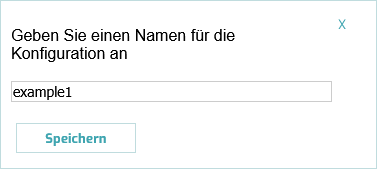
Wie schon einmal erwähnt, kann die Konfiguration nur bearbeitet werden, wenn keine Messung läuft. Läuft eine Messung, während Sie als config Benutzer auf einer Konfigurationsseite sind, so sehen Sie statt der beiden obigen Schaltflächen nur eine einzelne mit der Beschriftung Konfiguration bearbeiten. Klicken Sie auf diese, um die Messung anzuhalten und in den Bearbeitungsmodus zu gelangen.
4. Schritt: den analogen Eingang konfigurieren
Wechseln Sie jetzt auf die Seite Konfiguration/Analoge Eingänge. Sie können das entweder über das Hauptmenü am oberen Bildschirmrand oder über den grauen Eintrag im Seitenmenü tun. Das macht keinen Unterschied, Sie gelangen in beiden Fällen auf die gleiche Einstellungsseite für die analogen Eingänge.
Aktivieren Sie dort das Häkchen vor dem ersten Eingang, ai01
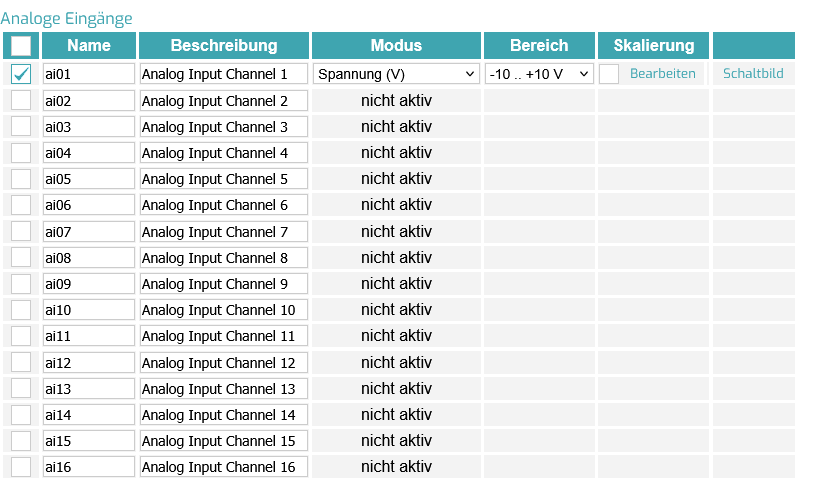
Sie sehen, dass die Zeile sich dadurch etwas verändert und einige neue Einstellungen sichtbar werden. Zum Beispiel kann hier zwischen den verschiedenen Messmodi gewechselt werden. Da wir aber eine Spannung messen wollen, können wir hier einfach alles so lassen, wie es ist.
Jeder Kanal hat einen Namen und eine Beschreibung. Dies ist ein Konzept, das Ihnen auf dem dydaqlog Datenlogger immer wieder begegnen wird. Die Idee ist, einen eindeutigen, aber möglichst kurzen Namen zu vergeben, und in der Beschreibung dann zusätzliche Informationen oder, wenn Sie möchten, einen "schöneren" Namen (z.B. mit Leerzeichen, Umlauten etc.) der alternativ zum Namen in der Anzeige verwendet werden kann.
Geben Sie für unser Beispiel als Namen "spannung1" ein und als Beschreibung "Spannung 1". Sie werden merken, dass immer, wenn Sie in einem Eingabefeld etwas ändern und dann ins nächste Feld wechseln, die Oberfläche kurz abgedimmt wird. Das liegt daran, dass die Werte immer gleich von Ihrem Browser an das Gerät übertragen werden und je nach Netzwerkverbindung dauert das einen kurzen Moment. Das "Abdimmen" bedeutet, dass die Oberfläche gerade arbeitet und Sie so lange keine anderen Änderungen vornehmen können.
Weil wir jetzt einen Kanalnamen geändert haben, erscheint unter der Tabelle und den Schaltflächen der Hinweis. "Sie haben Änderungen an der Konfiguration vorgenommen, die evtl. ein Anpassen des Dashboards erfordern". Da wir ja im Moment noch gar kein Dashboard erstellt haben, können wir das getrost ignorieren. Wenn es schon ein Dashboard gibt, erinnert der Hinweis uns daran, dass wir unseren jetzt anders benannten Kanal eventuell erneut zu unseren Dashboard-Elementen hinzufügen müssen, da die Kanäle nur über ihren Namen identifiziert und zugeordnet werden.
Drücken Sie jetzt noch einmal auf Konfiguration speichern.
5. Ein Dashboard anlegen
In der Konfiguration ist jetzt alles eingestellt, was wir für unsere einfache Messung brauchen. Jetzt müssen wir noch die Messung einschalten, damit die Messergebnisse angezeigt werden können. Dafür benötigen wir ein Dashboard. Wechseln Sie hierzu auf die Seite Dashboard/Bearbeiten.
Genau wie zuvor bei der Konfiguration starten wir mit einem leeren Dashboard. Falls schon ein Dashboard aktiv ist, drücken Sie links oben im Seitenmenü auf Neu.
Dashboards bestehen aus ein oder mehreren Spalten oder Zeilen. Für unser Beispiel wollen wir ein Dashboard mit zwei Spalten anlegen. Reduzieren Sie also die Anzahl Spalten auf 2.

Sie können die Breite der Spalten verändern, indem Sie Sie am rechten Rand packen und größer oder kleiner ziehen. Manchmal möchte man aber, dass alle Spalten gleich breit sind. In dem Fall kann man die gewünschte Breite auch als Zahl eingeben. Klicken Sie dazu einfach auf den schraffierten Streifen rechts in der Spalte. Es öffnet sich ein kleiner Dialog, wo die gewünschte Breite in Prozent angegeben werden kann. Für unser Beispiel wollen wir die linke Spalte doppelt so breit machen, wie die rechte. Klicken Sie also auf den Rand der linken Spalte, geben 66 ein und klicken OK.
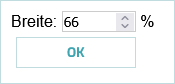
Die rechte Spalte hat schon per Default die gewünschte Größe von 33 %.
In der Seitenleiste sehen Sie, welche Anzeigeelemente zur Verfügung stehen. Für unser Beispiel wollen wir die Messdaten in einem Linienschreiber für Analogwerte anzeigen. Das ist das zweite Symbol in der oberen Reihe der Auswahl. Greifen Sie es und ziehen Sie es in die linke Spalte.
Wie die Spalten, können die einzelnen Elemente in der Größe verändert werden, indem man sie an der schraffierten Fläche unten packt oder auf sie klickt, um den Größendialog zu öffnen. Ziehen Sie das Element so, dass es etwa 2/3 der Spaltenhöhe einnimmt.
Jetzt müssen wir dem Element noch sagen, welche Daten es anzeigen soll. Klicken Sie dazu einmal auf das Element, um den Einstellungsdialog zu öffnen. Im Kapitel Anzeigeelemente sind die Einstellmöglichkeiten für alle Elemente genauer beschrieben. Im Moment wollen wir unserem Element nur einen Namen geben und einen Kanal auswählen.
Geben Sie als Namen z.B. "Verlauf" ein. Danach klicken Sie auf Kanalauswahl. Dieser Schritt ist besonders wichtig. Wenn Sie hier keinen Kanal auswählen, weiß die Software nicht, was Sie mit dem Linienschreiber anfangen soll und blendet ihn gar nicht erst ein. Wenn Sie jemals in einem Dashboard ein Element vermissen, dass Sie hinzugefügt haben, dann liegt es in der Regel daran, dass kein gültiger Kanal ausgewählt wurde oder der Name des Kanals sich zwischenzeitlich geändert hat.
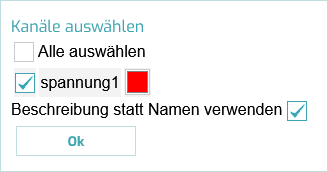
Wählen Sie unseren Messkanal spannung1 aus. Setzen Sie zusätzlich das Häkchen bei Beschreibung statt Namen verwenden und klicken Sie OK. Alle anderen Einstellungen des Linienschreibers können zunächst so bleiben, wie sie sind. Schließen Sie den Bearbeitungsdialog, indem Sie auf den Haken oben in der rechten Ecke klicken.
Damit wir nicht nur den Verlauf, sondern auch den aktuellen Messwert als Zahl sehen können, fügen wir unserem Dashboard ein weiteres Element hinzu. Greifen Sie das Symbol für die numerische Anzeige und ziehen Sie es ebenfalls in die linke Spalte, unterhalb des Linienschreibers. Klicken Sie es danach an, um wieder den Bearbeitungsdialog zu öffnen. Geben Sie als Namen "Aktueller Wert" ein und öffnen Sie danach die Kanalauswahl. Sie sieht etwas anders aus als beim Linienschreiber. Das liegt daran, dass hier auch die Reihenfolge der Kanäle festgelegt werden kann. Da wir aber in unserem Beispiel nur einen Kanal haben, spielt das keine Rolle. Klicken Sie auf den Namen spannung1 in der linken Spalte. Der Kanal wird dann in die Spalte für Ausgewählte Kanäle verschoben. Klicken Sie auch hier wieder das Kästchen bei Beschreibung statt Namen verwenden an.
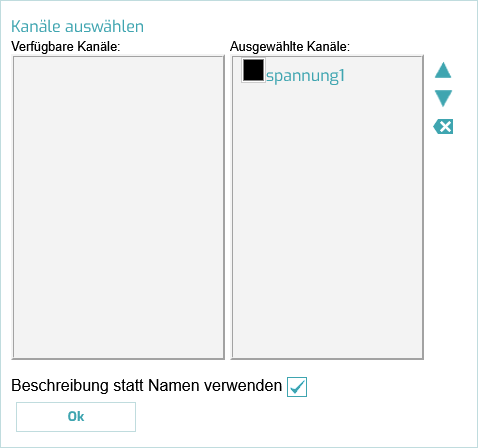
Klicken Sie OK, um die Kanalauswahl zu schließen.
Für unser Beispiel (vor allem, falls Sie keinen Sensor angeschlossen haben und wir nur ein leichtes Rauschen beobachten können) wollen wir unseren Messwert möglichst präzise angezeigt bekommen. Lassen Sie uns darum die Anzahl der Nachkommastellen für die Anzeige erhöhen. Erhöhen Sie den Wert für die Gesamtzahl Zeichen auf 8 und die Zahl der Nachkommastellen auf 6. Schließen Sie dann den Einstellungsdialog für die numerische Anzeige, indem Sie auf den Haken oben rechts klicken.
Greifen Sie jetzt das Anzeigeelement Systemlog und ziehen sie es in die rechte Spalte. Vergrößern Sie es so, dass es die gesamte Höhe der Spalte einnimmt. Klicken Sie dann einmal auf das Element, um den Einstellungsdialog zu öffnen. Geben Sie als Namen "Systemlog" ein erhöhen Sie die Zahl der angezeigten Einträge auf 30. Schließen Sie dann den Einstellungsdialog.
Jetzt ist unser Beispiel-Dashboard fertig und sollte in der Bearbeitungsansicht etwa so aussehen:
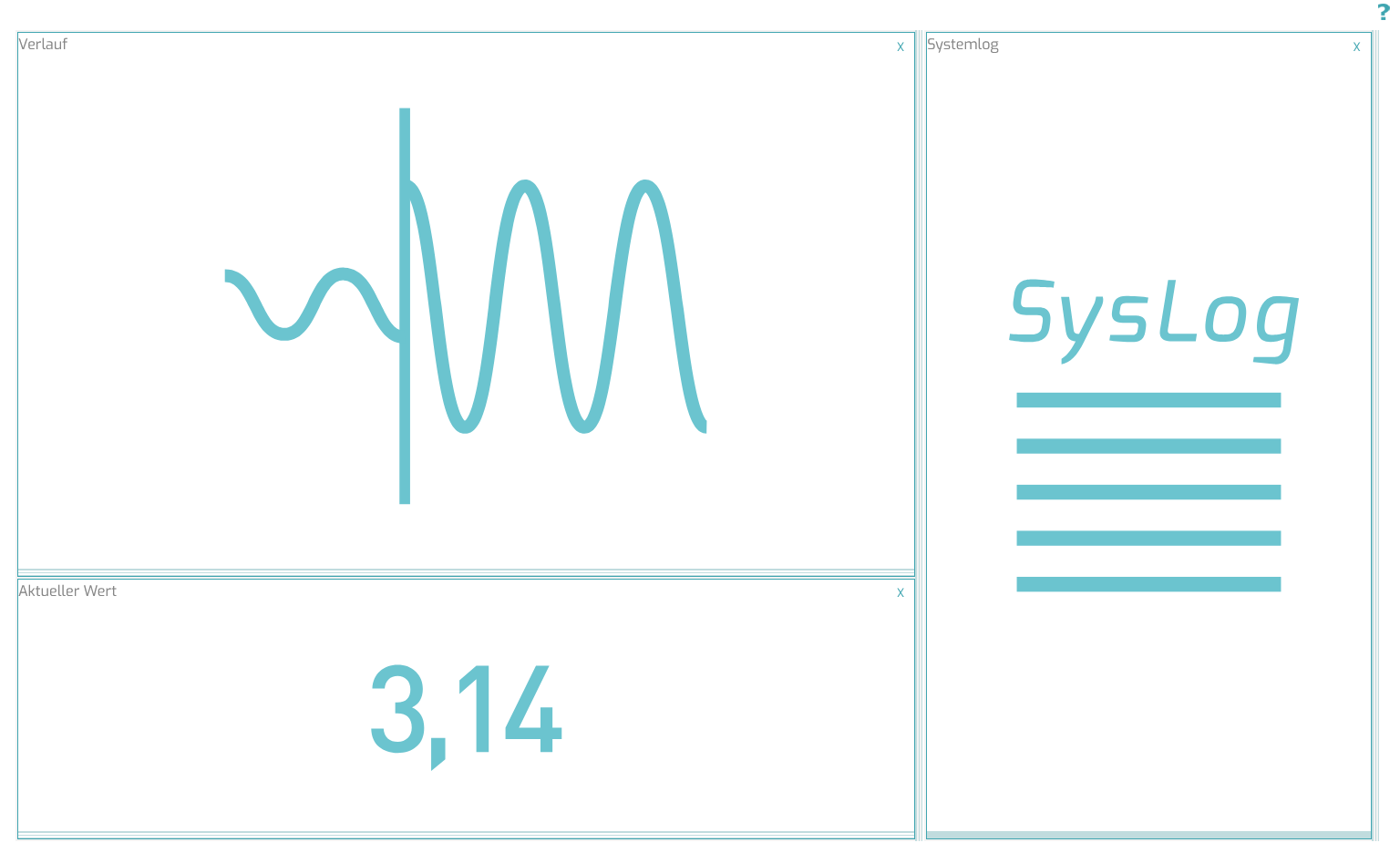
Klicken Sie jetzt im Seitenmenü auf Speichern unter ... (der Menüpunkt Speichern ist ausgegraut, weil unser Dashboard bisher noch keinen Namen hat).
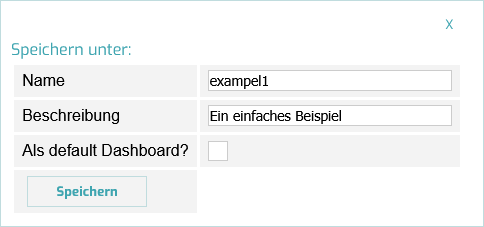
Geben Sie als Namen "exampel1" und eine passende Beschreibung ein. Klicken Sie dann auf Speichern.
6. Messung starten
Jetzt haben wir alles zusammen und können endlich unsere erste Messung starten. Wechseln Sie hierzu auf die Seite Dashboard/anzeigen. Hier sehen Sie jetzt das Dashboard, das wir gerade angelegt haben, mit dem Linienschreiber und der numerischen Anzeige links und dem Systemlog rechts. Darüber befindet sich die Schaltfläche Messung starten. Klicken Sie darauf, um die Messung einzuschalten. Die LED wird grün und kurz darauf beginnen die ersten Werte in den Linienschreiber zu laufen.
Herzlichen Glückwunsch, Sie haben eine erste Messung mit dem dydaqlog Datenlogger erstellt.